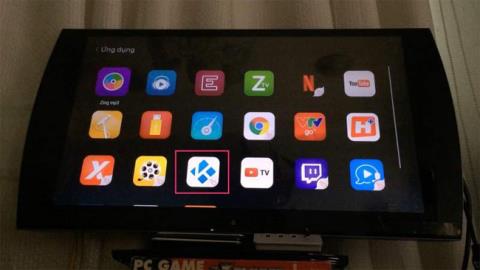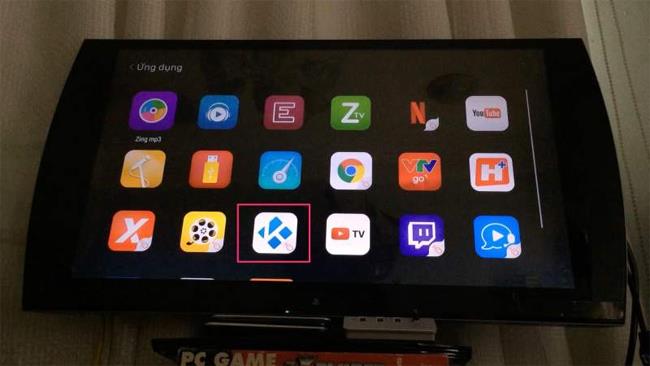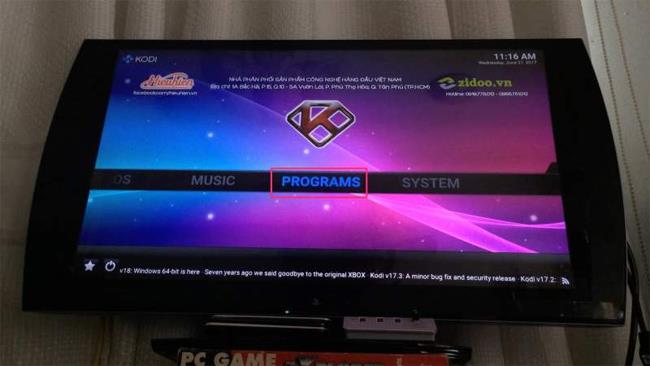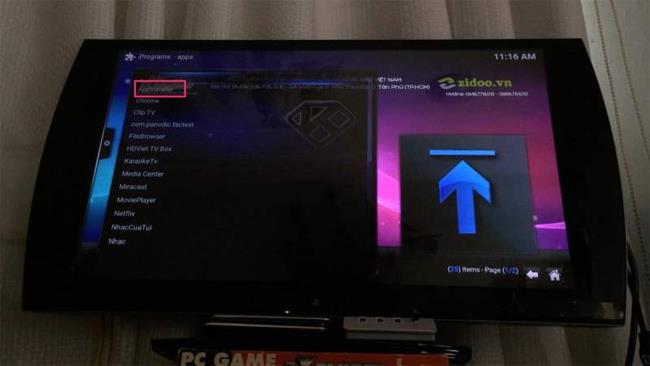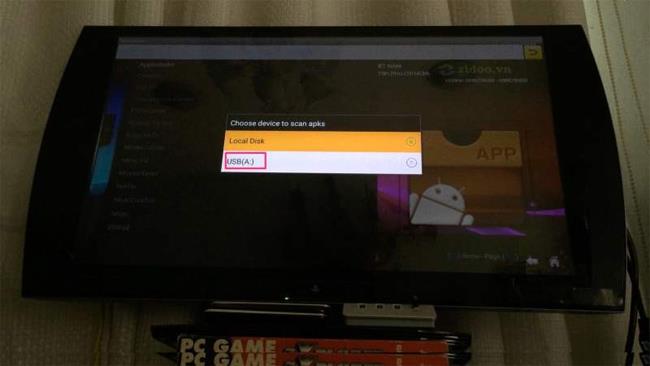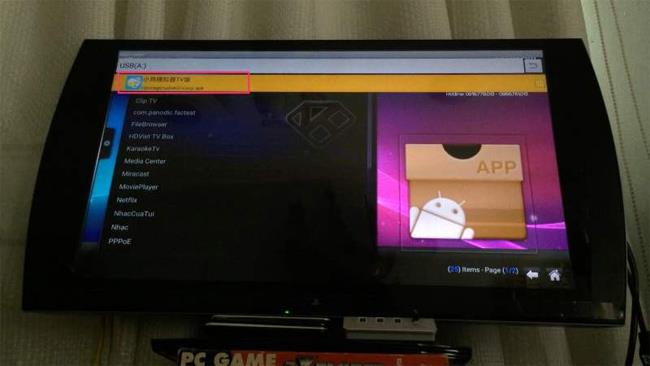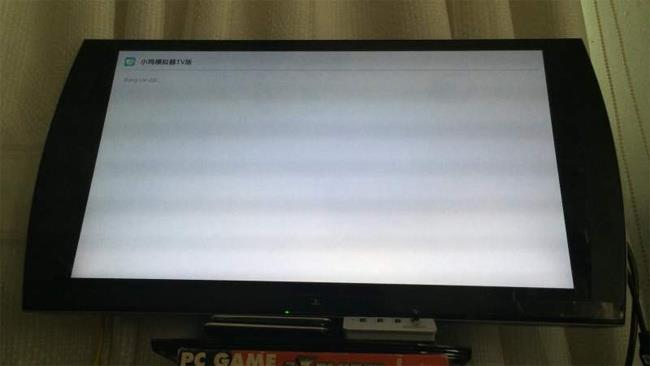ClipTV Box ist ein Gerät, das die Internetverbindung für Fernseher unterstützt und so Fernseher von einem normalen Fernseher in einen Smart-TV mit vielen vielfältigen und reichhaltigen Unterhaltungsfunktionen verwandelt. Mit TV Box können wir beispielsweise Filme online ansehen, Musik hören, im Internet surfen und schnell Nachrichten ansehen.
Darüber hinaus verfügt ClipTV über eine Kodi-Anwendung, die als separates Betriebssystem fungiert und es Benutzern ermöglicht, zusätzliche Apps zu installieren. Von da an sind Benutzer bei der Installation von Anwendungen nicht mehr eingeschränkt, während ClipTV-Boxen normalerweise daran gehindert werden, APK-Dateien zu installieren, um zusätzliche Anwendungen zu installieren.
Schritt 1:
Zuerst kopieren Benutzer die APK-Datei in das Stammverzeichnis des USB-Sticks und schließen sie dann an ClipTV an. Schalten Sie als Nächstes ClipTV ein, gehen Sie zum Abschnitt „Anwendungen“ und wählen Sie die Kodi-Anwendung aus .
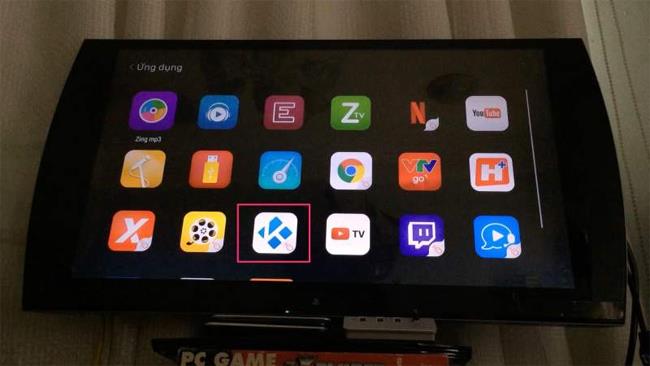
Schritt 2:
Wechseln Sie zur neuen Bildschirmoberfläche und wählen Sie Programme aus .
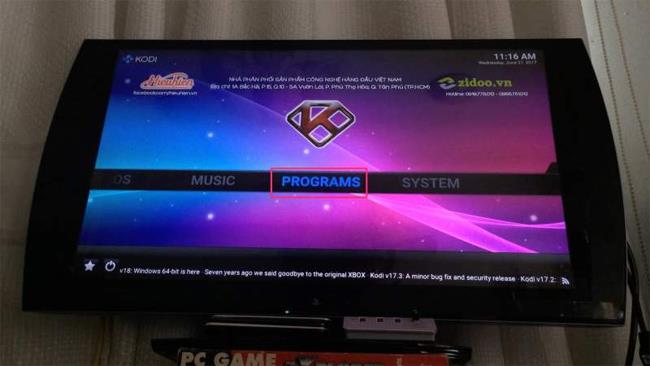
Schritt 3:
Klicken Sie auf „Weiter“, um Android-Apps auszuwählen .

Schritt 4:
Wählen Sie den Abschnitt App-Installer aus .
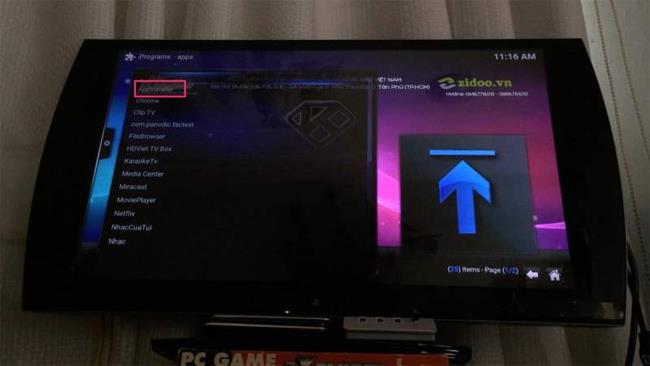
Schritt 5:
Drücken Sie im Fenster „Gerät zum Scannen von APKs auswählen“ auf „USB (A)“ .
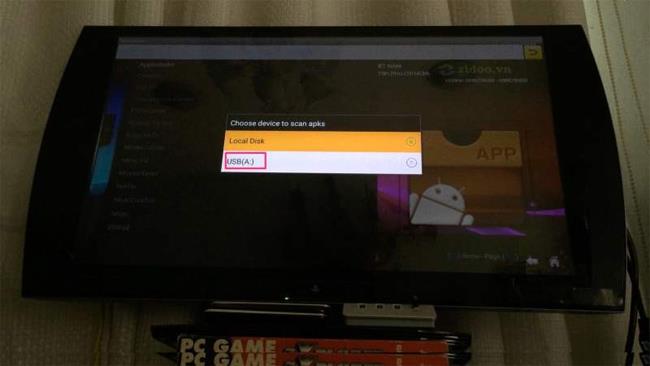
Schritt 6:
Wählen Sie die auf dem USB-Stick enthaltene APK-Datei aus, um darauf zuzugreifen.
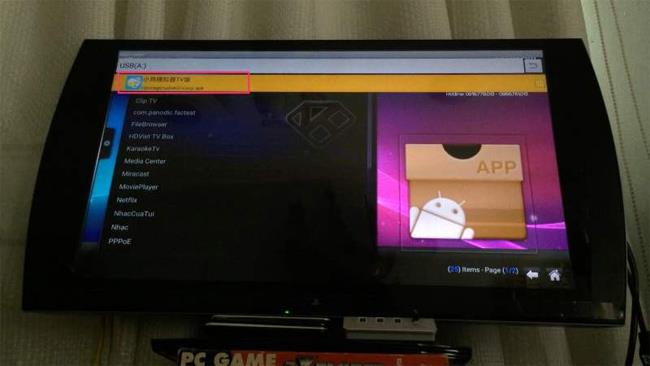
Schritt 7:
Schließlich installiert der Benutzer diese APK-Datei und wartet, bis der Installationsvorgang abgeschlossen ist, um die Anwendung auf ClipTV verwenden zu können.
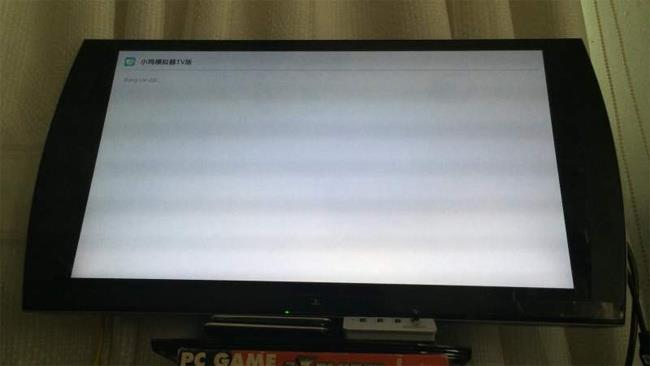
Wenn Sie einen Emulator installieren, um Spiele auf ClipTV zu spielen, müssen Sie einen Controller verwenden, der über einen USB-Stecker mit ClipTV verbunden ist, da der Controller nicht verwendet werden kann.
Oben erfahren Sie, wie Sie die APK-Datei über die unterstützte Kodi-Anwendung auf ClipTV installieren. Mit dieser Methode können Benutzer viele andere neue Anwendungen vollständig installieren, um sie auf ClipTV zu erleben.
Ich wünsche Ihnen viel Erfolg!